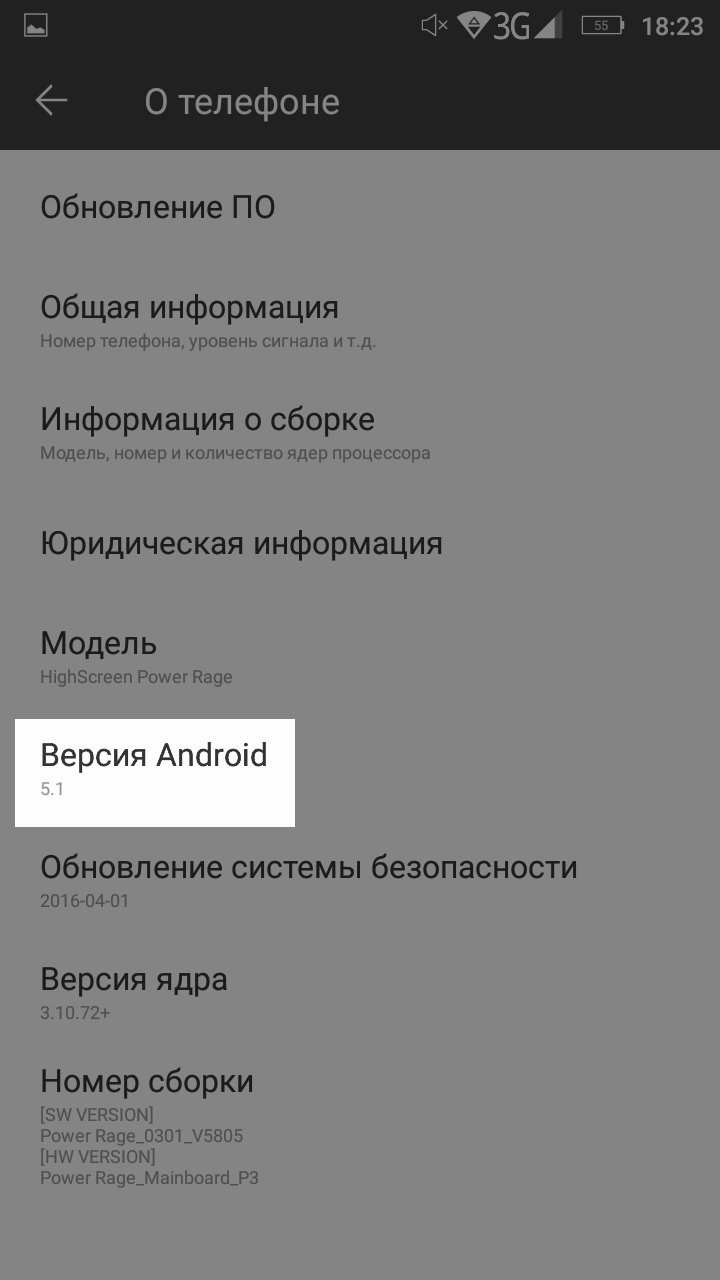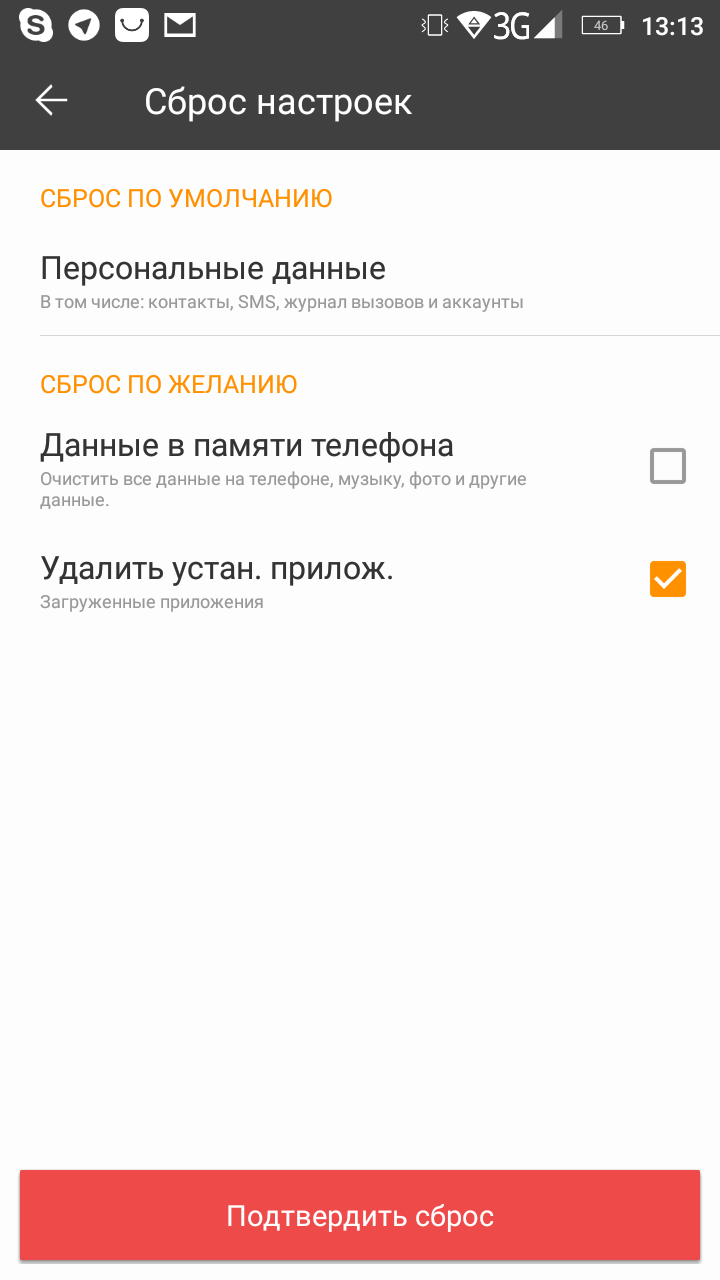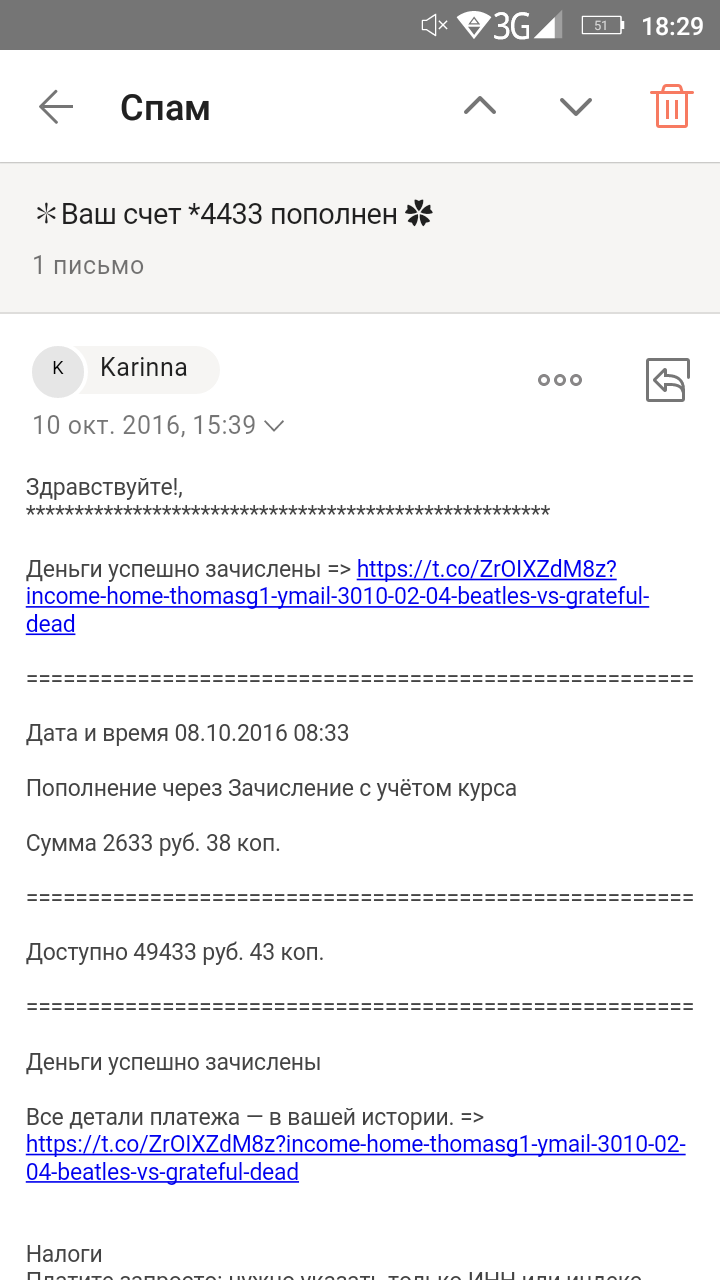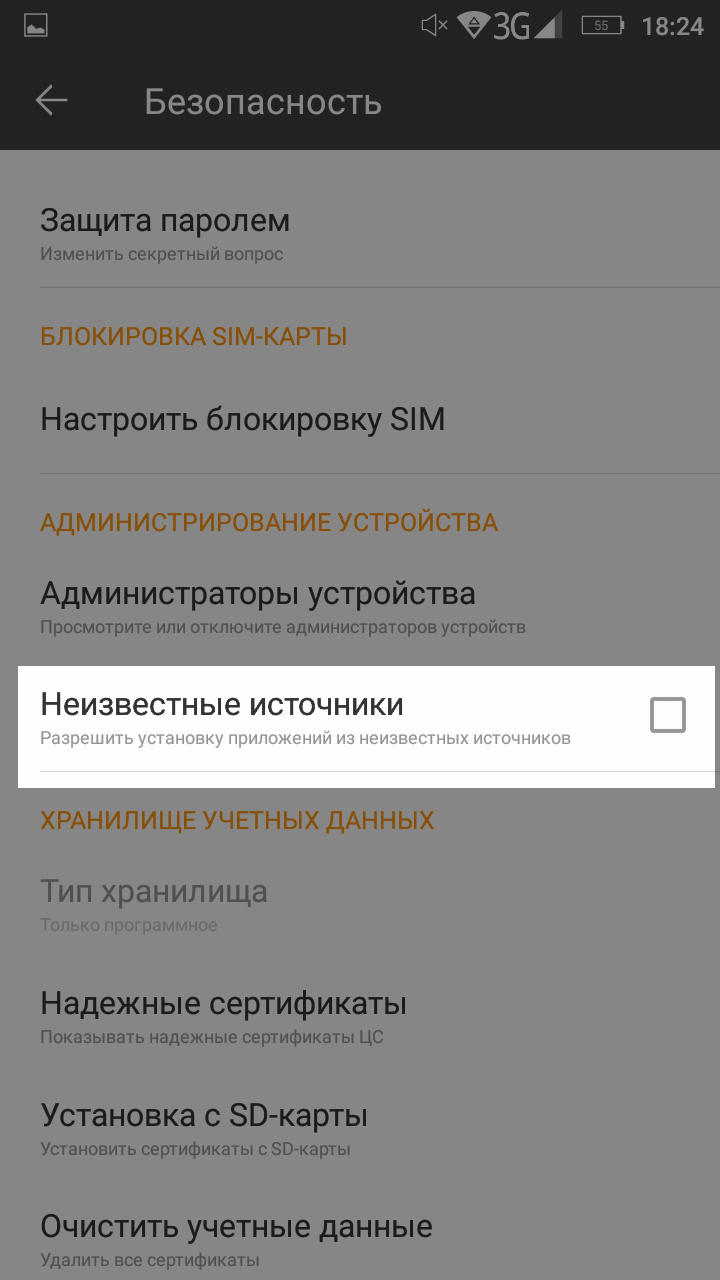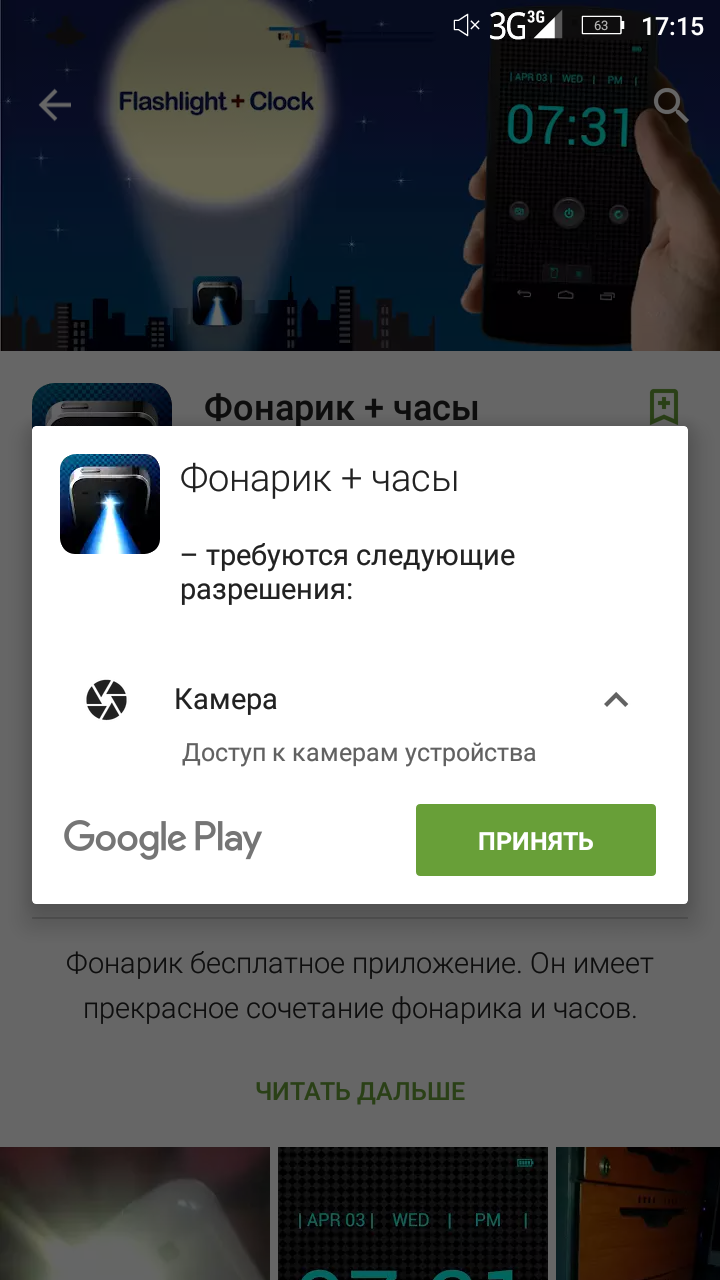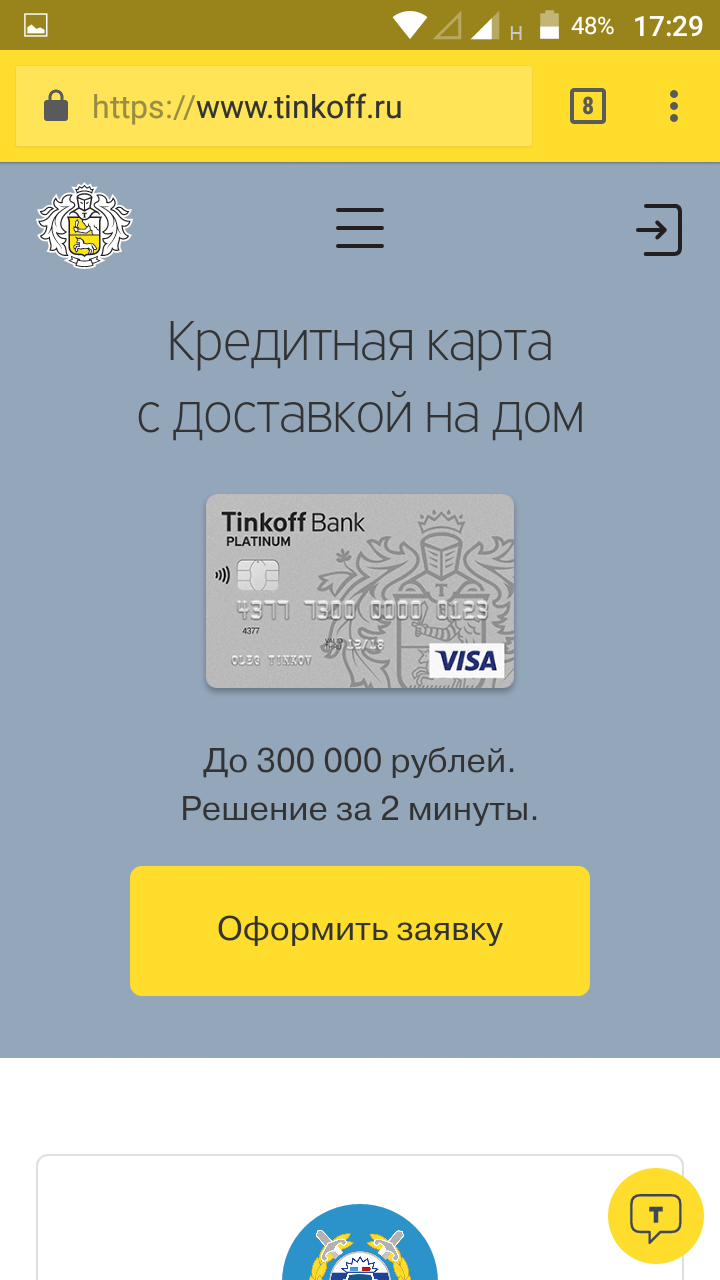веб защита отключена что это значит на андроиде
Устранение ошибки «Ваше подключение не защищено» на Android
При использовании практически любого браузера на платформе Android может возникать ошибка «Ваше подключение не защищено», напрямую связанная с неспособностью сайта пройти проверку безопасности. На смартфоне такое встречается не часто и обычно исчезает без пользовательского вмешательства. Однако если проблема сохраняется в течение длительного времени, можно и нужно применить указанные по ходу статьи рекомендации.
Ошибка «Ваше подключение не защищено» на Android
Чаще всего рассматриваемая неисправность возникает у пользователей браузера Google Chrome, и потому в ходе статьи мы уделим внимание в первую очередь данному приложению. В случае с другими обозревателями процедура устранения ошибки имеет лишь незначительные отличия, так как в общих чертах каждая программа обладает идентичным интерфейсом.
Читайте также: Ошибка «Ваше подключение не защищено» в Google Chrome и Mozilla Firefox на ПК
Способ 1: Обновление сертификата
Как уже было сказано ранее, чаще всего неполадка «Ваше подключение не защищено» исчезает сама по себе после обновления страницы или через некоторое время. По этой причине самым очевидным решением станет ожидание в течение нескольких минут или часов в зависимости от важности веб-сайта.
Вдобавок к этому, если вы доверяете веб-сайту и все же хотите перейти без обновления сертификата, тапните по кнопке «Дополнительно» и воспользуйтесь ссылкой «Перейти на сайт». После этого страница загрузится так же, как если бы сайт был доступен.
Способ 2: Временная замена браузера
При сохранении проблемы спустя большое количество времени стоит перейти на другой веб-браузер с целью проверки нужного сайта. Если снова отобразится страница «Ваше подключение не защищено», проблема почти наверняка находится на стороне ресурса и обойти это сообщение можно только представленным выше способом.
Кроме того, по возможности попробуйте зайти на сайт не только с телефона, но и с любого другого устройства, включая компьютер.
Способ 3: Проверка интернета
Иногда решением рассматриваемой проблемы может стать обновление интернет-соединения вне зависимости от разновидности. Для этого разверните шторку и с помощью панели быстрого доступа временно отключите Wi-Fi или мобильную передачу данных.
Спустя некоторое время попробуйте вновь включить интернет и проверить доступность нужного веб-сайта. Перед этим также не будет лишним произвести перезагрузку устройства.
Способ 4: Обновление браузера
Любое приложение на Андроид, как и браузер, для корректной работы должно быть обновлено до последней версии под используемое устройство. В противном случае может возникать большое количество проблем в его работе, включая рассматриваемую ошибку. Для обновления же, как правило, достаточно посетить специальную страницу в Плей Маркете или воспользоваться APK-файлом.
Чтобы избежать уведомления «Ваше подключение не защищено» в будущем, старайтесь своевременно обновлять браузер, используемый в качестве основного. Желательно также включить функцию «Автообновление приложений» в «Настройках» Плей Маркета.
Способ 5: Удаление истории и кеша
Достаточно часто ошибки в работе браузера, включая рассматриваемую, могут возникать по причине скопившегося мусора в лице истории просмотров и кеша. Соответственно, чтобы восстановить правильную работу, необходимо посетить внутренние настройки и удалить нежелательные данные.
Для проверки работоспособности проблемного ресурса обязательно перезагрузите браузер. В идеале после этого сайт должен будет открыться без ошибок.
Способ 6: Очистка данных о работе
Вдобавок к предыдущему способу вспомогательным и более радикальным решением может стать очистка веб-обозревателя через «Настройки» приложений на телефоне. Это позволит удалить не только внутренние данные браузера, скопившиеся за время использования, но и вернуть приложение к состоянию на момент установки, в частности, сбросив настройки.
Подобных действий должно быть достаточно для возобновления стабильной работы браузера без указанной ранее ошибки.
Способ 7: Переустановка браузера
Еще одним достаточно радикальным, но эффективным решением является удаление обозревателя с повторной установкой из Google Play Маркета. За счет подобного подхода так или иначе будут удалены не только данные из приложения, но и все рабочие файлы, нарушение целостности которых вполне могло стать причиной подобной неполадки.
Помимо удаления и повторной установки обозревателя рекомендуется произвести очистку кеша на устройстве и проверить систему смартфона на предмет наличия мусорных файлов. Только так можно гарантировать возобновление правильной работы.
Способ 8: Поиск вирусов
Случается подобное редко, но все же возможно, что причиной рассматриваемой ошибки стало заражение телефона вредоносными программами. Узнать об этом, а также избавиться от заражения можно с помощью отдельной инструкции на нашем сайте по следующему адресу.
Иногда ошибка может возникать, напротив, по вине антивирусных программ, работающих в фоновом режиме и защищающих весь интернет-трафик. Если вы подобное используете на постоянной основе, попробуйте временно отключить или удалить.
Способ 9: Настройки даты и времени
Наиболее маловероятной причиной, но в то же время часто встречающейся на ПК, являются неверные настройки даты и времени, в целом вызывающие массу ошибок. Избавиться от неисправности в таком случае можно, попросту изменив соответствующие параметры и перезагрузив Android-устройство.
Так как дата и время на телефоне в обычных условиях постоянно синхронизируются с интернетом, представленная инструкция будет актуальна в малом числе случаев.
Нами были рассмотрены все основные решения как на случай проблем с конкретным веб-сайтом, так и с интернет-обозревателем. Чтобы избежать ошибки в будущем, обязательно следите за отсутствием нежелательного ПО и за своевременной установкой обновлений.
Помимо этой статьи, на сайте еще 12397 инструкций.
Добавьте сайт Lumpics.ru в закладки (CTRL+D) и мы точно еще пригодимся вам.
Отблагодарите автора, поделитесь статьей в социальных сетях.
Как безопасно пользоваться Андроидом
Всё, что вы хотели знать о безопасности самой популярной мобильной операционки
Я шесть лет пользовался Айфонами, но в сентябре купил смартфон на Андроиде.
Знакомые предупреждали, что Андроид небезопасный: мол, там вирусы в каждом приложении, а опасность поджидает там, откуда не ждёшь. Я решил разобраться, так ли это, и собрал команду знатоков:
Вот что я от них узнал.
Действительно ли Андроид опасен?
Андроид менее защищен, чем Ай-ос. Эта операционная система позволяет устанавливать приложения из сторонних магазинов, обновления прошивок выходят не у всех производителей, а у пользователей есть прямой доступ к файловой системе.
Как не попасться на удочку хакеров
Но у Андроида много плюсов. Во-первых, приложения работают в так называемой «песочнице» — специальном виртуальном пространстве, где программа работает отдельно, а операционка — отдельно. Во-вторых, система безопасности Андроида основана на правах доступа.
Если соблюдать правила безопасности и следить за тем, что ты пускаешь в свой телефон, телефон на Андроиде не менее защищен, чем Айфон.
Какой телефон на Андроиде сейчас самый незащищенный?
Опаснее всего смартфоны со старым версиями Андроида. Гугл не выпускает обновления безопасности для Андроида старше версии 4.4.4. В пятой и шестой версиях есть усиленные настройки безопасности.
Чтобы посмотреть, на какой версии Андроида работает ваш смартфон, перейдите в → «Настройки» → «О телефоне» → «Версия Андроид»:
Этот телефон более-менее защищен: на нем одна из недавних версий Андроида
Самое главное, чтобы для смартфона часто выходили обновления. Большинство смартфонов на Андроиде обновляются редко. Исключение — устройства, которые выпускает Гугл: «Нексусы» и «Пиксели». Еще есть специальные модели смартфонов с упором на защиту пользовательских данных. Например, линейка Андроид-смартфонов «Блэкберри»: Priv, DTEK50, DTEK60. Часто обновляются «Самсунги» и «Эйч-ти-си», однако старые модели в какой-то момент перестают получать обновления.
Также в группе риска дешевые китайские смартфоны — как правило, они привязаны к собственному магазину приложений — аналогу «Гугл-плея», который не так безопасен. Часто в такие смартфоны устанавливают рекламные и шпионские программы.
Опасно пользоваться купленными с рук смартфонами, если вы не обнулили их прошивку и не удалили всё наследие предыдущего владельца. Если вы купили телефон с рук, восстановите заводскую прошивку. Если не можете сделать это самостоятельно, обратитесь в сервисный центр, там это сделают за 15 минут.
Чтобы сбросить настройки, перейдите в пункт «Восстановление и сброс» настроек вашего смартфона:
При покупке смартфона с рук стирайте его до основания
Из-за чего чаще всего взламывают телефоны?
Из-за невнимательности пользователя. Он может загрузить вредоносную программу, открыв ссылку в сомнительном письме, перейти по ссылкам из спама и странных сообщений из мессенджеров или попытаться заполучить доступ к свежему приложению и установить его из сомнительных источников.
Как защититься от сетевых хулиганов в общественных местах
Социальная инженерия — самый простой способ атаки на смартфон. Это способ атаки, в котором человек сам отдает мошенникам свои данные: например, сообщает номер карты якобы сотрудникам банка; или вводит логин и пароль от соцсети в сомнительном приложении. Если устанавливать приложения не из «Гугл-плея», вводить данные от соцсетей и банковских приложений на незнакомых сайтах, то Андроид не спасёт, каким бы безопасным он ни был.
Не открывайте ссылки из сомнительных писем:
Письмо сомнительное, потому что мы никаких платежей не ждали, а ссылка ведет на странный сайт
Отключите в настройках безопасности пункт «Разрешить установку приложений из неизвестных источников»:
Теперь приложения можно устанавливать только из официального магазина
Когда устанавливаете приложение, проверяйте, какие данные оно запрашивает. Например, если фонарику нужен доступ к телефонным звонкам, сообщениям, это повод насторожиться, потому что фонарику для работы нужна только вспышка. Изменить разрешения можно в настройках приложений смартфона:
Фонарику нужен доступ к камере, чтобы включить вспышку. А вот к вашим контактам — не нужен
И, конечно, не сообщайте никому свои личные данные и коды из смс. Остерегайтесь универсальных мессенджеров, приложений типа «Музыка ВК» или «Кто был на вашей странице». Любые неофициальные приложения, которые запрашивают ваши личные данные, могут использовать их против вас.
Нужен ли на телефон антивирус?
Антивирусы защищают от некоторых угроз — они проверяют устанавливаемые приложения и флеш-карты. Но телефон «из коробки» со свежей версией Андроида не нуждается в антивирусе — в этом случае антивирус будет просто потреблять ресурсы телефона. Если у вас старый телефон и на него не приходят обновления, то стоит установить антивирус.
Андроид ограничивает возможности приложений, поэтому большинство современных антивирусов бесполезны. Если вы устанавливаете приложения только из «Гугл-плея», то антивирус, скорее всего, не принесет ощутимой пользы: он будет всё время говорить вам, что угроз не обнаружено.
Телефон постоянно предлагает обновиться. Что делать?
Обновления прошивок смартфона исправляют критические уязвимости в безопасности. Старайтесь пользоваться последней версией прошивки. Убедитесь, что обновиться предлагает именно телефон, а не сторонняя программа. Если всё нормально, то обновляйтесь.
Почему не все обновления программ одинаково полезны
Но прежде чем устанавливать новую прошивку, убедитесь, что она работает нормально. Почитайте отзывы в интернете от пользователей, которые уже обновились. Часто бывает так, что в обновлении устраняют одну старую проблему и создают три новых.
Прежде чем обновляться, сохраните все важные данные — если что-то пойдет не так, вы сможете восстановить информацию. Андроид, скорее всего, уже сделал резервную копию ваших контактов, а вот фотографии лучше сохранить отдельно.
Как сохранять данные?
В настройках смартфона есть пункт «Восстановление и сброс». Проверьте, включён ли тумблер «Резервирование данных». Это встроенный в Андроид бэкап — он сохраняет резервные копии данных приложений, паролей от вай-фая, закладок Хрома.
Контакты из адресной книги и почты Гугла, события в «Гугл-календаре», покупки в «Гугл-плее» сохраняются автоматически, если включена синхронизация аккаунта. Это можно проверить в настройках аккаунтов смартфона.
Чтобы сохранить фотографии, пользуйтесь автозагрузкой в приложении «Гугл-фото». Эта программа загружает ваши снимки и видео в облако.
В последних версиях Андроида для смартфонов линейки «Пиксель» есть полный бэкап данных в «Гугл-драйв». Но эти модели в России официально пока не продаются.
Что совершенно точно не стоит делать в интернете с мобильного телефона или планшета?
Не устанавливайте приложения не из «Гугл-плея» или дополнительные надстройки с сомнительных сайтов. Внимательно относитесь к данным учётных записей соцсетей и банковских приложений — убедитесь, что сайт или приложение действительно официальные, а соединение безопасно.
Часто злоумышленники подделывают сайты банков, а пользователи не замечают подвоха.
Чтобы убедиться, что соединение с сайтом безопасно, обратите внимание на иконку с замком слева от адресной строки Хрома:
Будьте осторожны на порносайтах, сайтах с бесплатными играми и сериалами, сайтах с торрентами, онлайновыми казино. На них вам могут предложить установить обновление, почистить телефон, продлить срок службы батареи или что-нибудь еще многообещающее. Чаще всего за всеми этими чудо-программами будут скрываться трояны, вирусы или агенты ботнета. Если что-то устанавливать — то только из официального магазина «Гугл-плей».
Ничего не покупайте и не ведите важную переписку со смартфона, если пользуетесь публичным незапароленным вай-фаем. Не делайте рутинг телефона, если в этом нет крайней необходимости.
Что такое рутинг телефона? Для чего он нужен?
Андроид работает на основе операционной системы «Линукс». В ней есть пользователь root, у которого есть доступ ко всем объектам системы. От него и появилось слово «рутинг».
Рутинг открывает программам доступ к системным файлам и настройкам. Например, с помощью рутинга можно управлять мощностью процессора или снять полную цифровую копию смартфона со всеми приложениями, настройками и пользовательскими данными. Опытные ребята делают рутинг, чтобы содрать до железа все лишние программы, максимально разогнать телефон, открыть в нём скрытые функции или установить альтернативную прошивку. Звучит заманчиво, но рутинг — это опасно.
Неопытный пользователь из-за рутинга может испортить прошивку так, что смартфон больше не будет работать. Телефон с рутингом теряет гарантию и не обновляется производителем. Чтобы сделать рутинг, у вас должны быть очень веские основания и надежный компьютерщик под рукой.
Если на телефон с рутингом попадёт вредоносное приложение, то для его удаления придётся полностью перепрошивать телефон. Вредоносное приложение с рут-доступом сможет рассылать с вашего телефона сообщения на короткие номера и использовать банковские программы без вашего ведома.
Ваше подключение не защищено: как исправить на Андроиде?
При использовании любого браузера на платформе Android пользователь может столкнуться с ситуацией, когда при попытке перейти по адресу или ссылке на очередной ресурс или веб-страницу появляется уведомление «Ваше подключение не защищено» на Андроиде. А ниже имеется примечание, что мошенники могут спровоцировать утечку его персональных данных с сайта. Подобная ошибка появляется нечасто, и основными причинами ее возникновения могут стать изменения в настройках браузера или конфликт системы. К тому же она обычно исчезает без постороннего вмешательства. Но может случиться так, что проблема сохраняется в течение длительного времени и мешает нормальной работе или общению в сети. В этом случае следует выяснить причину ошибки и устранить любым из предложенных далее методов. В этой статье мы постарались рассмотреть все варианты, из-за которых появляется ошибка «Ваше подключение на защищено».
Что такое «незащищенное подключение» и в чем преимущества защищенного
Для начала стоит разобраться, как сегодня работает схема передачи данных в веб-пространстве. Во времена зарождения интернета практически все сайты были незащищенными, и в случае соединения компьютера с любым из них данные передавались в открытом виде. Провайдер и другие пользователи сети могли видеть любую информацию, будь то комментарий, логин или пароль. Мошенники бессовестно пользовались этой брешью и «угоняли» конфиденциальные данные клиента.
Позже для повышения безопасности был разработан специальный протокол HTTPS, благодаря которому данные стали передаваться в зашифрованном виде. С тех пор участники сети, видя, что на сайт поступает какая-то информация, уже не могут получить к ней доступ, поскольку не способны ее расшифровать.
Сегодня посещение ресурсов по протоколу HTTP и HTTPS является абсолютно надежным, сайты работают идеально, а переходы на страницы выполняются быстро и без задержек. При этом в адресной строке браузера (например, Chrome) появляется иконка в виде закрытого замочка. Дело в том, что для использования функции шифрования любой владелец сервиса должен устанавливать сертификат безопасности SSL. Пользователи его не видят, они просто заходят на ресурс для выполнения своих задач. Кстати, иногда возникает еще ошибка «Сбой шифрования Андроид». Мы описали рекомендации по решению данной проблемы, поэтому читайте нашу отдельную статью.
Незащищенное подключение может быть опасно, причем не только из-за блокировки любимого сайта. При переходе на веб-ресурс без защищенного протокола, Android-устройство подвергается факторам риска:
Проблема с незащищенным подключением чаще всего возникает в том случае, если нарушены два условия.
Существует еще ряд причин, подробнее о которых пойдет речь далее. Там же будут описаны действия, способные избавиться от каждой конкретной проблемы.
Способы исправления ошибки подключения
Ошибка «Ваше подключение не защищено» появляется не только в Google Chrome, но и в других браузерах, созданных на архитектурной платформе Chromium. Это означает, что предложенные ниже методы применимы также к обозревателям «Opera», «Vivaldi», «Amigo», «Яндекс», «Спутник», «Brave», «Orbitum», «Falcon» (QupZilla). В этих браузерах процедура исправления ошибки имеет отличия, но совсем незначительные, поскольку каждый из них имеет идентичный интерфейс.
Проверяем, возникает ли проблема в режиме инкогнито
Когда при попытке посетить определенный ресурс на экране Android-устройства появится сообщение «Ваше подключение не защищено», первое, что нужно сделать, это открыть новое окно в режиме инкогнито. Для этого понадобится:
Если страница открывается и работает в обычном формате, можно предпринять следующие шаги:
После удаления временных файлов следует повторно перейти по адресу сайта, проверив, решена ли проблема. В большинстве случаев после выполнения подобных действий ошибка больше не появляется. Если ничего не изменилось, следует переходить к следующему методу.
Очистка кэша на Андроиде
Довольно часто ошибки в работе браузера возникают из-за скопления файлового «мусора» в истории просмотров и кэша. Чтобы восстановить прежнюю работоспособность, нужно удалить кэшированные данные. Сделать это можно следующим образом:
В завершение понадобится перезагрузить браузер и попытаться повторно получить доступ к сайту. Есть и другие варианты. Советуем вам почитать как очистить кэш на телефоне Android.
Проверяем дату и время на смартфоне
Зачастую появление ошибки обусловлено несоответствием даты или времени у пользователя, запрашивающего сертификат, и сервера, который его предоставляет. Устранить проблему поможет синхронизация этих параметров, и включение опции «Автообновление». Для этого понадобится:
Здесь понадобится установить флажок напротив пункта «Автоопределение часового пояса», и изменить время и дату с помощью соответствующих опций.
Настраиваем правильно антивирус и фаервол
В некоторых антивирусных программах и фаерволах существует функция защиты сетевых соединений по протоколу HTTPS. При определенных обстоятельствах она может конфликтовать с аналогичной функцией браузера, используемого на Android-устройстве. Это приводит к тому, что при попытке войти на сайт появляется уведомление «Ваше подключение не защищено».
Чтобы проверить, действительно ли подобные программы оказывают негативное влияние, следует отключить их в настройках, а затем вновь попытаться открыть проблемный веб-ресурс. Если перейти по адресу удалось без проблем, необходимо внести нужный адрес сайта в список исключений в антивирусном ПО.
Некоторые пользователи пытаются отключить или ограничить активность антивируса ради любимого сайта или страницы. Однако делать это рекомендуется, если он уверен в отсутствии рисков утечки информации и способности системы работать в нормальном режиме. Вообще можете почитать как проверить телефон на вирус Андроид.
Настраиваем Wi-Fi, если он публичный
Иногда ошибка «Ваше подключение не защищено» появляется после подключения к общедоступной сети Wi-Fi без пароля. В этом случае браузер или Android-система старается блокировать переход по адресам и ссылкам, предупреждая об отсутствии безопасности и возможности перехвата персональных данных и конфиденциальной информации.
Выходов из подобной ситуации два:
К сожалению, первый способ не всегда может оказаться доступным, поэтому целесообразно воспользоваться вторым. Для этого требуется:
С этого момента сообщения об ошибке не должны больше появляться. Если способ не имел успеха, стоит перейти к рассмотрению следующего метода.
Проверяем расширения браузера, которые могут блокировать соединение
Наряду со встроенными антивирусами блокировать соединение с требуемым веб-ресурсом способны функционал сайта и различные расширения. Чтобы устранить неполадки, рекомендуется отключить расширения на непродолжительный срок. В зависимости от используемого обозревателя процедура может несколько отличаться, однако в целом порядок действий следующий для разных браузеров:
Проверяем обновления браузера
Важным условием корректной работы оперативной системы Android считается обновление устройства до последней версии. Не составляет исключения и браузер. В противном случае возникновение ошибок, подобных рассматриваемой в рамках этой статьи, избежать не удастся. Для обновления достаточно посетить фирменный магазин Google Play, после чего выполнить несколько простых действий:
Данный способ перехода на свежую версию веб-обозревателя считается наиболее безопасным и надежным. Поэтому целесообразно использовать именно его.
Удаляем программы, которые могут блокировать соединение
Ошибка «Подключение не защищено» способна появляться, когда на мобильном устройстве установлен антивирус с включенной функцией сканирования SSL или специальной защитой от непроверенных HTTPS. При переходе на небезопасный сайт происходит его блокировка.
Чтобы предупредить появление подобных уведомлений, необходимо:
При отсутствии положительного результата понадобится восстановить настройки обратно.
Недостоверность самого сертификата на сайте
Ознакомиться с деталями проблемы можно, если вызвать контекстное меню и выбрать опцию «Просмотреть». На экране появится:
Иногда может появляться сообщение, что издатель сертификата неизвестен, либо сертификат самоподписан. Чтобы избавиться от проблемы, можно воспользоваться следующими методами:
Проверяем корректность работы своего интернета
Иногда решением проблемы незащищенного соединения может стать обновление интернет-соединения, вне зависимости от его разновидности. Для этого понадобится:
После выполнения этих несложных действий следует повторить попытку входа на сайт. Но перед этим для надежности целесообразно выполнить перезагрузку мобильного гаджета.
Переустановка браузера на Андроиде
Еще одним надежным методом решения проблемы с незащищенным соединением в браузере Chrome на Android-устройстве можно назвать деинсталляцию обозревателя с последующей установкой через Google Play Маркет. За счет радикальных действий удаляются не только приложения, но и рабочие файлы, зачастую являющиеся причиной возникновения неполадок. Схема проста, понадобится только:
После завершения процесса понадобится перейти в магазин приложений Гугл Плей и запустить повторную инсталляцию обозревателя. Если у вас не получается установить программы из данного сервиса, скорее всего, нужно обновить Плей Маркет на Андроиде.
Проверка телефона на вирусы
Довольно редко, но все же возможно, что причиной рассматриваемой ошибки является заражение телефона вредоносными программами. Наличие вирусов негативно сказывается на работе системы, в том числе и браузера. При подозрении необходимо отсканировать устройство, а при наличии угроз удалить их. Сделать это можно несколькими способами:
Одним из самых радикальных способов является очистка внутренней памяти через режим Recovery. Все личные данные и изменения настроек будут удалены, зато телефон будет работать как часы. Гарантией отсутствия вирусов в смартфоне в будущем станет загрузка файлов и программ из проверенных источников. Если у вас еще есть смартфон на базе iOS, то вам будет полезна статья: как проверить Айфон на вирусы.
Выводы
Как видно, возникновение проблемы с защищенным подключением чаще отмечается на стороне клиента, а не на веб-ресурсе. Если сертификат безопасности SSL является действительным, то есть срок его еще не истек, благодаря несложным манипуляциям пользователь способен устранить последствия ошибки и не допускать ее появления вновь. Для этого не нужно обладать специальными знаниями и особыми навыками.
И даже если ни один из описанных методов не помог, попасть на незащищенный сайт можно, проигнорировав сообщение об опасности перехода. Для этого достаточно выбрать вариант «Дополнительно», который появляется в окне уведомления, и активировать опцию «Перейти на сайт». Способ считается рискованным, поэтому прибегать к нему рекомендуется в крайнем случае, если не требуется вводить персональные данные или совершать онлайн-оплату.